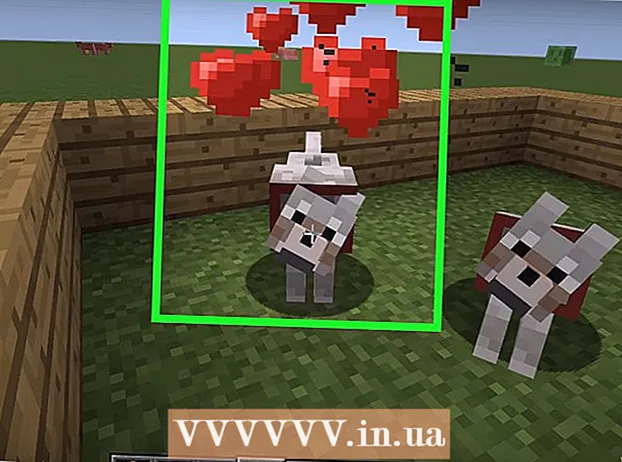著者:
Roger Morrison
作成日:
4 9月 2021
更新日:
1 J 2024

コンテンツ
このwikiHowは、Xbox360ゲームのコピーを作成する方法を説明しています。いずれの場合も、これを行うにはDVD + R DLディスクとWindowsコンピューター、およびいくつかの無料ソフトウェアが必要になります。所有していないゲームのISOを書き込むことは、ほとんどの国で違法です。
ステップに
パート1/4:燃焼の準備
 Xbox360をフラッシュします。 これは自分で行うことも、誰かに依頼して行うこともできます。これには、Xboxを開き、DVDドライブのブランドを識別し、DVDドライブをPCに接続してから、ドライブにソフトウェアをインストールすることが含まれます。このようにして、DVDのXboxコピーを再生できます。
Xbox360をフラッシュします。 これは自分で行うことも、誰かに依頼して行うこともできます。これには、Xboxを開き、DVDドライブのブランドを識別し、DVDドライブをPCに接続してから、ドライブにソフトウェアをインストールすることが含まれます。このようにして、DVDのXboxコピーを再生できます。  サポートされているDVDを購入します。 DVD + RDLディスクが必要です。通常のDVDは、ストレージ容量が限られているため機能しません。
サポートされているDVDを購入します。 DVD + RDLディスクが必要です。通常のDVDは、ストレージ容量が限られているため機能しません。 - Verbatimなどのいくつかの会社がDVD-RDLディスクを製造しています。
- これらのドライブは、最大8.5ギガバイトのデータを保持できます。ゲームが大きい場合は、複数のDVDが必要になります。
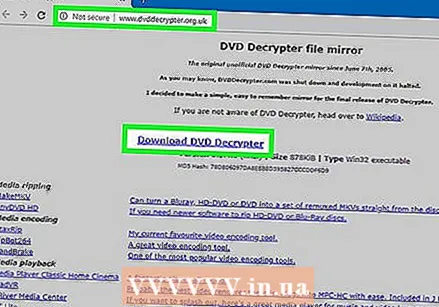 DVDDecrypterをダウンロードしてインストールします。 このプログラムを使用すると、Xbox360ゲームのコピーを作成できます。これをダウンロードしてインストールするには、次の手順を実行します。
DVDDecrypterをダウンロードしてインストールします。 このプログラムを使用すると、Xbox360ゲームのコピーを作成できます。これをダウンロードしてインストールするには、次の手順を実行します。 - http://www.dvddecrypter.org.uk/にアクセスします
- クリック DVDDecrypterをダウンロード
- セットアップファイルをダブルクリックします。
- クリック はい 尋ねられたとき。
- セットアップをクリックします。
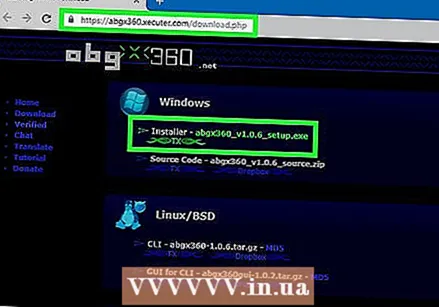 ABGX360をダウンロードしてインストールします。 このプログラムは、Xbox360およびXboxLIVEでプレイできるようにゲームを更新します。これをダウンロードしてインストールするには、次の手順を実行します。
ABGX360をダウンロードしてインストールします。 このプログラムは、Xbox360およびXboxLIVEでプレイできるようにゲームを更新します。これをダウンロードしてインストールするには、次の手順を実行します。 - http://abgx360.xecuter.com/download.phpにアクセスします
- リンクをクリックしてください TX 「Windows」セクションの「インストーラー」の下。
- セットアップファイルをダブルクリックします。
- クリック はい 尋ねられたとき。
- クリック 次の
- クリック インストールする
- クリック 閉じる 尋ねられたとき。
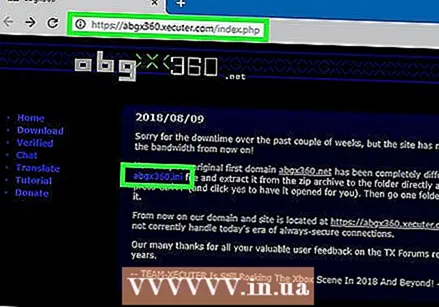 ABGX360パッチファイルをダウンロードします。 http://abgx360.xecuter.com/index.phpにアクセスし、リンクをクリックします abgx360.ini ページ上部の「2014年10月2日」のセクションにあります。このファイルを使用すると、後でISOファイルを更新するために必要なABGX360サーバーに接続できます。
ABGX360パッチファイルをダウンロードします。 http://abgx360.xecuter.com/index.phpにアクセスし、リンクをクリックします abgx360.ini ページ上部の「2014年10月2日」のセクションにあります。このファイルを使用すると、後でISOファイルを更新するために必要なABGX360サーバーに接続できます。 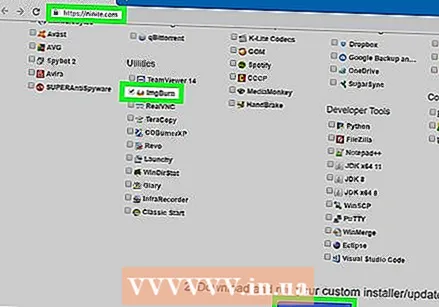 ImgBurnをダウンロードしてインストールします。 このプログラムを使用して、サポートされているDVDにXbox360ゲームを書き込みます。これをダウンロードしてインストールするには:
ImgBurnをダウンロードしてインストールします。 このプログラムを使用して、サポートされているDVDにXbox360ゲームを書き込みます。これをダウンロードしてインストールするには: - https://ninite.com/にアクセスします
- 下にスクロールして、[ユーティリティ]見出しの下にある[ImgBurn]を確認します。
- クリック あなたのNiniteを入手してください
- インストーラーをダブルクリックします。
- クリック はい 尋ねられたとき。
- クリック 閉じる 尋ねられたとき。
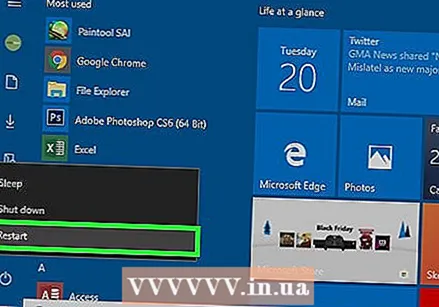 コンピュータを再起動してください。 クリック 開始
コンピュータを再起動してください。 クリック 開始 Xbox360ディスクをコンピューターのDVDプレーヤーに挿入します。 これを行うときは、ディスクのラベルが表示されていることを確認してください。
Xbox360ディスクをコンピューターのDVDプレーヤーに挿入します。 これを行うときは、ディスクのラベルが表示されていることを確認してください。 - これを行ったときに「自動再生」ウィンドウが開いている場合は、それらを閉じます。
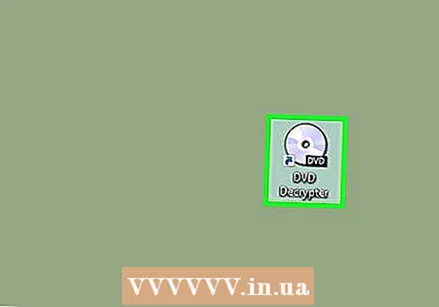 DVDDecrypterを開きます。 デスクトップのDVDDecrypterアイコン(CDのように見えます)をダブルクリックします。
DVDDecrypterを開きます。 デスクトップのDVDDecrypterアイコン(CDのように見えます)をダブルクリックします。 - DVD Decrypterのインストール中に[DVD Decrypterを開く]オプションをオンのままにした場合、プログラムはすでに開いている可能性があります。
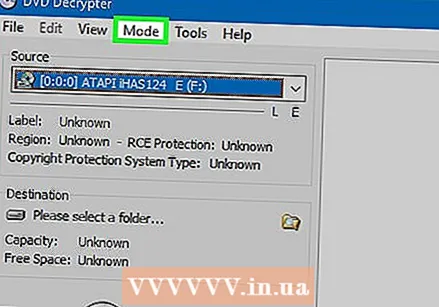 タブをクリックします ファッション. これは、DVDDecrypterウィンドウの上部にあります。ドロップダウンメニューが表示されます。
タブをクリックします ファッション. これは、DVDDecrypterウィンドウの上部にあります。ドロップダウンメニューが表示されます。  選択する ISO. このオプションは、ドロップダウンメニューの下部にあります。スライドアウトウィンドウが表示されます。
選択する ISO. このオプションは、ドロップダウンメニューの下部にあります。スライドアウトウィンドウが表示されます。  クリック 読んだ. このオプションは、ポップアップウィンドウの上部にあります。 DVD Decrypterは、Xbox360ディスクからISOファイルをリッピングするように設定されています。
クリック 読んだ. このオプションは、ポップアップウィンドウの上部にあります。 DVD Decrypterは、Xbox360ディスクからISOファイルをリッピングするように設定されています。 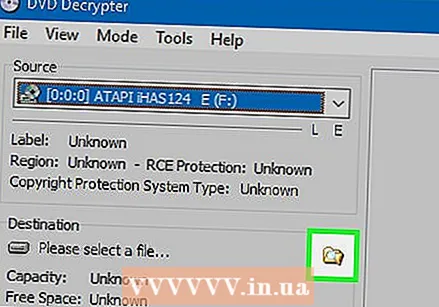 フォルダアイコンをクリックします。 これは、ページの中央、DVD名の右側にあります。ターゲットウィンドウが表示されます。
フォルダアイコンをクリックします。 これは、ページの中央、DVD名の右側にあります。ターゲットウィンドウが表示されます。 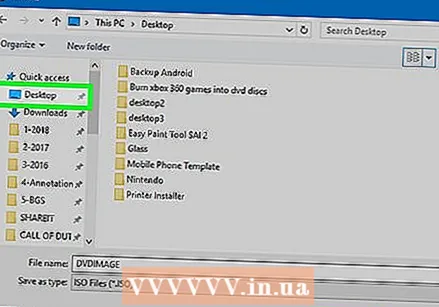 クリック デスクトップ それから OK. これは、Xbox360のゲームファイルがコンピューターのデスクトップに保存されることを意味します。
クリック デスクトップ それから OK. これは、Xbox360のゲームファイルがコンピューターのデスクトップに保存されることを意味します。  緑色の[再生]ボタンをクリックします。 このボタンはウィンドウの左下にあります。 DVD Decrypterは、DVDからISOファイルのリッピングを開始します。
緑色の[再生]ボタンをクリックします。 このボタンはウィンドウの左下にあります。 DVD Decrypterは、DVDからISOファイルのリッピングを開始します。  ゲームがリッピングを終了するのを待ちます。 ゲームのサイズにもよりますが、これには数分から1時間以上かかる場合があります。
ゲームがリッピングを終了するのを待ちます。 ゲームのサイズにもよりますが、これには数分から1時間以上かかる場合があります。  クリック OK 尋ねられたとき。 これで、ゲームのISOファイルがデスクトップに表示されます。
クリック OK 尋ねられたとき。 これで、ゲームのISOファイルがデスクトップに表示されます。
パート3/4:ISOファイルの更新
 フォルダを取得する abgx360.ini から。 これは、ABGX360をダウンロードした後にダウンロードしたフォルダーです。これは次のように行います。
フォルダを取得する abgx360.ini から。 これは、ABGX360をダウンロードした後にダウンロードしたフォルダーです。これは次のように行います。 - zipフォルダをダブルクリックします abgx360.ini.
- タブをクリックします 開梱 ウィンドウの上部にあります。
- クリック すべてを開梱
- クリック 開梱 尋ねられたとき。
 「abgx360」ファイルをコピーします。 白をクリックします abgx360ファイルを押してから Ctrl+C。.
「abgx360」ファイルをコピーします。 白をクリックします abgx360ファイルを押してから Ctrl+C。.  オープンスタート
オープンスタート  タイプ abgx360 スタートで。 これにより、プログラムABGX360が検索されます。
タイプ abgx360 スタートで。 これにより、プログラムABGX360が検索されます。  クリック abgx360 GUI. これは、スタートウィンドウの上部にあります。 ABGX360が開きます。
クリック abgx360 GUI. これは、スタートウィンドウの上部にあります。 ABGX360が開きます。 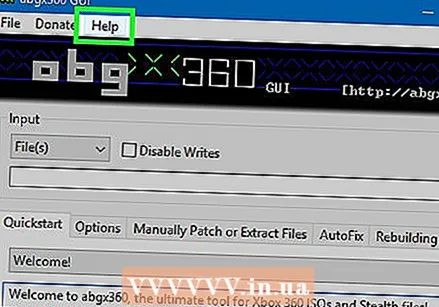 クリック 助けて. このタブは、ABGX360ウィンドウの上部にあります。
クリック 助けて. このタブは、ABGX360ウィンドウの上部にあります。  クリック StealthFilesフォルダーはどこにありますか..。. これはドロップダウンメニューの上部にあります 助けて.
クリック StealthFilesフォルダーはどこにありますか..。. これはドロップダウンメニューの上部にあります 助けて. 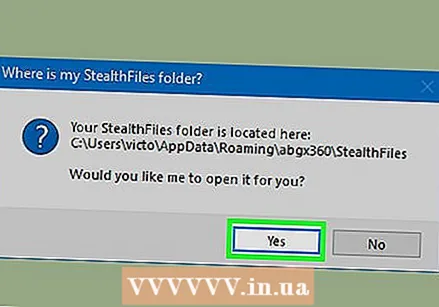 クリック はい 尋ねられたとき。 ABGX360プログラムのフォルダが開きます。
クリック はい 尋ねられたとき。 ABGX360プログラムのフォルダが開きます。  クリック abgx360. これは、フォルダウィンドウの上部にあるアドレスバーにあります。これにより、1つのフォルダーが作成されます。
クリック abgx360. これは、フォルダウィンドウの上部にあるアドレスバーにあります。これにより、1つのフォルダーが作成されます。  ファイルを「abgx360」フォルダに貼り付けます。 押す Ctrl+V。。ファイルがフォルダに表示されます。
ファイルを「abgx360」フォルダに貼り付けます。 押す Ctrl+V。。ファイルがフォルダに表示されます。 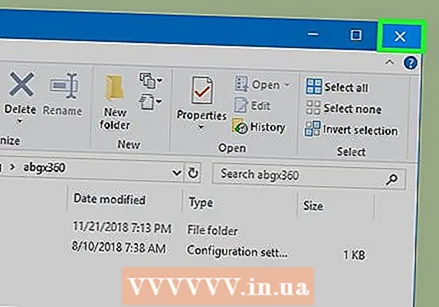 窓を閉めて。 これで、ABGX360ウィンドウに戻るはずです。
窓を閉めて。 これで、ABGX360ウィンドウに戻るはずです。 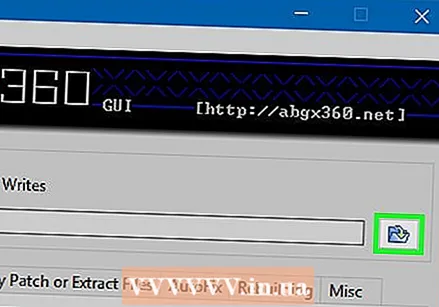 フォルダアイコンをクリックします。 これは、ABGX360ウィンドウの右上隅の近くにあります。
フォルダアイコンをクリックします。 これは、ABGX360ウィンドウの右上隅の近くにあります。  クリック デスクトップ. これはウィンドウの左側にあります。
クリック デスクトップ. これはウィンドウの左側にあります。  ISOファイルを選択します。 取り込んだISOファイルをクリックして選択します。
ISOファイルを選択します。 取り込んだISOファイルをクリックして選択します。 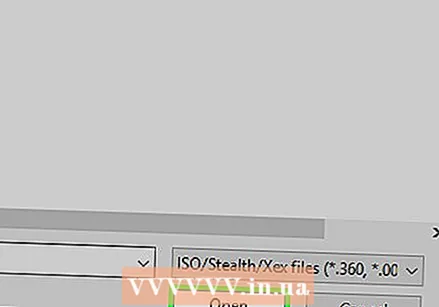 クリック 開く. これはウィンドウの下部にあります。
クリック 開く. これはウィンドウの下部にあります。  クリック 起動 または ローンチ. これはウィンドウの下部にあります。これにより、ABGX 360はゲームのISOファイルにパッチを適用(更新)し始め、アップデートやオンラインプレイと互換性があります。
クリック 起動 または ローンチ. これはウィンドウの下部にあります。これにより、ABGX 360はゲームのISOファイルにパッチを適用(更新)し始め、アップデートやオンラインプレイと互換性があります。 - Xbox 360ゲームのコピーを使用してオンラインでプレイすると、MicrosoftがXboxLIVEアカウントを無効にする可能性があることに注意してください。
 パッチ適用プロセスを完了します。 更新が完了するまでに数分かかる場合があります。 「任意のキーを押して続行します」というテキストが表示されたら、「キーボードの任意のキーを押して、検証および更新されたバージョンのISOファイルをデスクトップに配置します。これで、ファイルをDVDに書き込むことができます。
パッチ適用プロセスを完了します。 更新が完了するまでに数分かかる場合があります。 「任意のキーを押して続行します」というテキストが表示されたら、「キーボードの任意のキーを押して、検証および更新されたバージョンのISOファイルをデスクトップに配置します。これで、ファイルをDVDに書き込むことができます。 - このファイルの拡張子は.dvdで、拡張子は.isoではありません。
- もう一度押すこともできます 起動 クリックすると、ゲームが認識されない可能性が高くなります。
4のパート4:ISOファイルをDVDに書き込む
 Xbox 360ディスクをコンピューターから取り出し、DVDを挿入します。 使用しているDVDはDVD + RDLである必要があります。
Xbox 360ディスクをコンピューターから取り出し、DVDを挿入します。 使用しているDVDはDVD + RDLである必要があります。  ImgBurnを開きます。 書き込み中のCDのように見えるImgBurnアイコンをダブルクリックします。 ImgBurnが開きます。
ImgBurnを開きます。 書き込み中のCDのように見えるImgBurnアイコンをダブルクリックします。 ImgBurnが開きます。  クリック イメージファイルをディスクに書き込みます. これはウィンドウの上部にあります。
クリック イメージファイルをディスクに書き込みます. これはウィンドウの上部にあります。  フォルダアイコンをクリックします。 これは、ウィンドウの上部と「ファイルを選択してください...」という見出しの右側にあります。ウィンドウが開きます。
フォルダアイコンをクリックします。 これは、ウィンドウの上部と「ファイルを選択してください...」という見出しの右側にあります。ウィンドウが開きます。 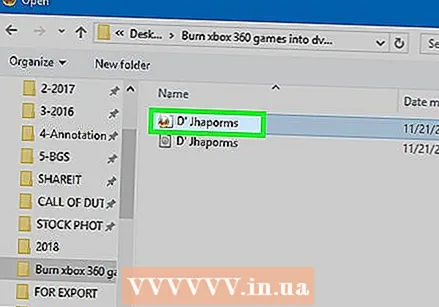 ISOファイルのDVDバージョンを選択します。 ここには2つのバージョンのISOファイルがあります。DVDDecrypterでリッピングしたオリジナルと、ABGX360によって確認された.dvdバージョンです。 .dvdバージョンをクリックして選択します。
ISOファイルのDVDバージョンを選択します。 ここには2つのバージョンのISOファイルがあります。DVDDecrypterでリッピングしたオリジナルと、ABGX360によって確認された.dvdバージョンです。 .dvdバージョンをクリックして選択します。 - ゲームの.ISOバージョンをクリックすると、プレイできなくなります。
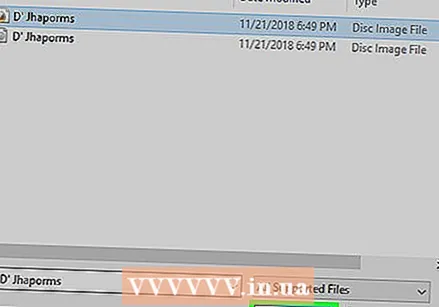 クリック 開く. これにより、DVDファイルがImgBurnにインポートされます。
クリック 開く. これにより、DVDファイルがImgBurnにインポートされます。  タブをクリックします ツール. これはウィンドウの上部にあります。ドロップダウンメニューが表示されます。
タブをクリックします ツール. これはウィンドウの上部にあります。ドロップダウンメニューが表示されます。 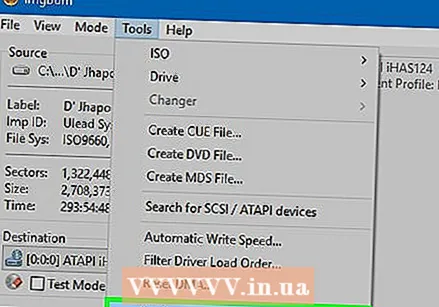 クリック 設定 .... このオプションは、ドロップダウンメニューの下部にあります ツール.
クリック 設定 .... このオプションは、ドロップダウンメニューの下部にあります ツール.  タブをクリックします 書く. これはウィンドウの上部にあります。
タブをクリックします 書く. これはウィンドウの上部にあります。 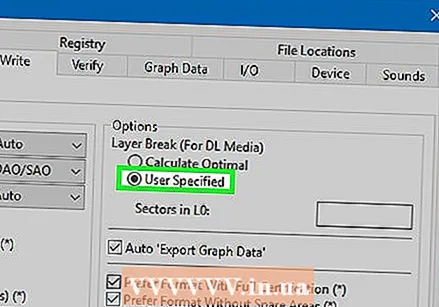 「ユーザー指定」オプションをチェックしてください。 これは、ウィンドウの右上隅にある[オプション]セクションの[レイヤーブレーク]見出しの下部にあります。このオプションの下にテキストフィールドが表示されます。
「ユーザー指定」オプションをチェックしてください。 これは、ウィンドウの右上隅にある[オプション]セクションの[レイヤーブレーク]見出しの下部にあります。このオプションの下にテキストフィールドが表示されます。  タイプ 1913760 テキストフィールドに。 これにより、DVDが均等に書き込まれます。
タイプ 1913760 テキストフィールドに。 これにより、DVDが均等に書き込まれます。 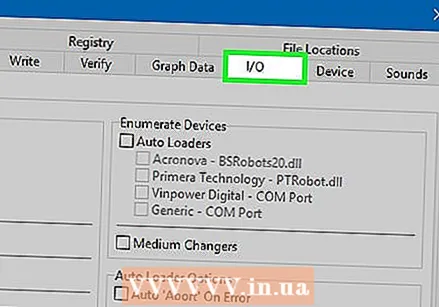 タブをクリックします IO. このステップと次の2つのステップはオプションですが、以前に書き込まれたことがないディスクで役立ちます。
タブをクリックします IO. このステップと次の2つのステップはオプションですが、以前に書き込まれたことがないディスクで役立ちます。  タブをクリックします ページ2. これはウィンドウの左上にあります。
タブをクリックします ページ2. これはウィンドウの左上にあります。 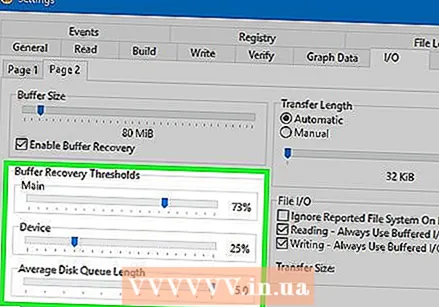 [バッファ回復しきい値]セクションのスライダーを調整します。 このセクションは、ウィンドウの左下にあります。次のうちどれですか:
[バッファ回復しきい値]セクションのスライダーを調整します。 このセクションは、ウィンドウの左下にあります。次のうちどれですか: - 「メイン」スライダーをクリックして右にドラッグし、最大「73%」にします。
- 「デバイス」スライダーをクリックして、「25%」まで左にドラッグします。
- 「平均ディスクキュー長」スライダーをクリックして、右に「5.0」までドラッグします。
 クリック OK. このボタンはページの下部にあります。これで、メインのImgBurnウィンドウに戻るはずです。
クリック OK. このボタンはページの下部にあります。これで、メインのImgBurnウィンドウに戻るはずです。 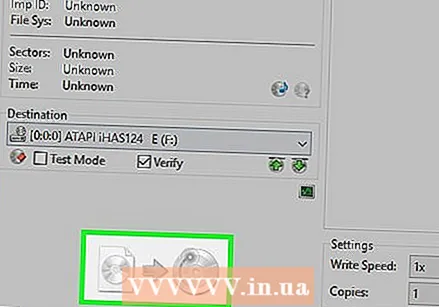 青い矢印をクリックします。 これはウィンドウの左下にあります。その後、ゲームはDVDに書き込まれます。このプロセスが完了すると、ImgBurnがDVDを取り出し、Xbox360で通常どおりゲームをプレイし続けることができます。
青い矢印をクリックします。 これはウィンドウの左下にあります。その後、ゲームはDVDに書き込まれます。このプロセスが完了すると、ImgBurnがDVDを取り出し、Xbox360で通常どおりゲームをプレイし続けることができます。
チップ
- DVD Decrypterが役に立たない場合は、MagicISOなどの商用バージョンを使用してXbox360ゲームをリッピングすることもできます。
- 友人のゲームのバックアップコピーを作成して自分のコンソールで使用したくなるかもしれませんが、海賊サイトからゲームのコピーをダウンロードするのと同じくらい違法です。
警告
- Xbox 360ゲームの非公式コピーをオンラインでプレイすることは、XboxLIVE利用規約に違反します。キャッチされた場合、オンラインゲームのLIVEアカウントは無効になります。安全のため、オフラインでのみプレイすることをお勧めします。
- Xbox360ゲームの違法コピーを作成して使用することは許可されていません。